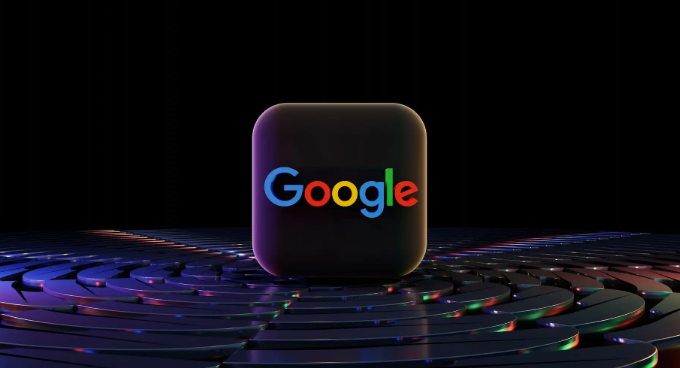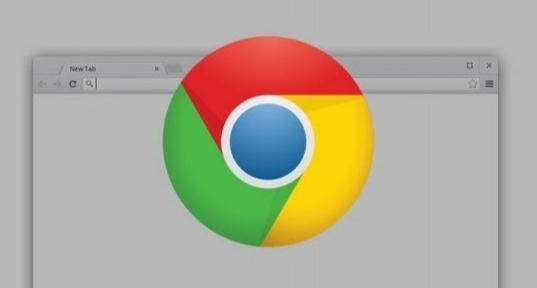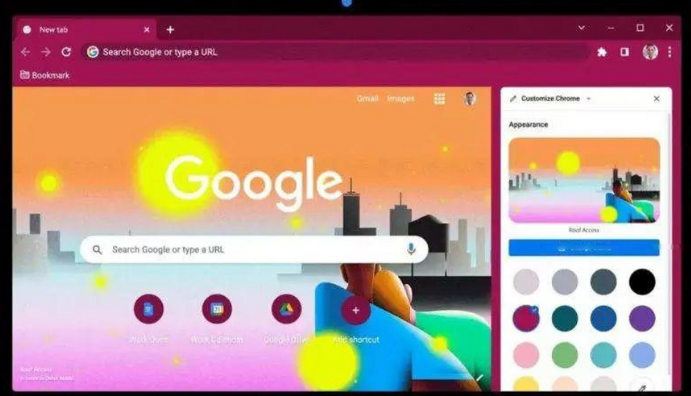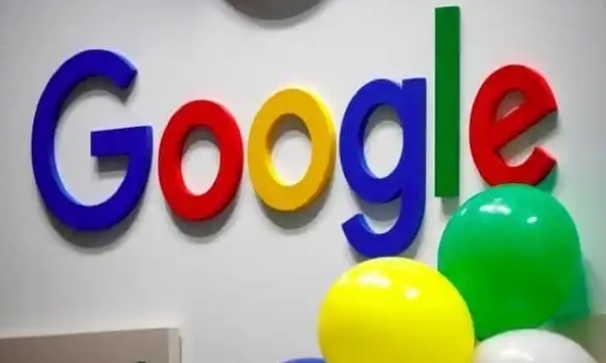
1. 下载谷歌浏览器:访问谷歌浏览器的官方下载页面,网址通常是https://www.google.com/intl/zh-CN/chrome/。在页面中,找到适合自己操作系统的下载链接,如Windows、Mac或Linux系统。点击下载链接,等待下载完成。下载完成后,得到一个安装文件。
2. 安装谷歌浏览器:对于Windows系统,找到下载的安装文件,双击运行。在安装向导中,按照提示进行操作,如选择安装路径、是否创建桌面快捷方式等。通常可以直接点击“下一步”按钮,直到安装完成。对于Mac系统,下载的是一个.dmg文件,双击打开该文件,然后将谷歌浏览器图标拖动到“应用程序”文件夹中即可完成安装。
3. 配置密码保存功能:打开谷歌浏览器,点击右上角的三个点,选择“设置”。在设置页面中,点击“自动填充”选项。在“密码”部分,点击“offer to save passwords”选项,将其设置为“on”(开启状态)。这样,当在网页上输入密码时,谷歌浏览器会提示是否保存密码。如果选择保存,浏览器将记住密码,下次访问该网站时可以自动填充。
4. 管理已保存的密码:在设置页面的“密码”部分,点击“manage saved passwords”(管理已保存的密码)。在这里,可以查看、编辑或删除已保存的密码。为了安全起见,建议定期检查和管理已保存的密码,确保密码的安全性。
5. 使用密码生成器(可选):在设置页面的“密码”部分,找到“use a password generator”(使用密码生成器)选项,可以将其开启。当在网页上创建新账户并输入密码时,谷歌浏览器可以提供一个随机生成的强密码。这样可以提高账户的安全性,同时避免使用简单易猜的密码。